.
xINSTALE CLICANDO NO ARQUIVO PARA DOWNLOAD
Destiny 2 é uma mistura de Halo e World of Warcraft para quem nunca jogou. A Bungie, a equipe de desenvolvimento por trás de Destiny e Halo mencionada acima, pegou a mecânica de jogo tradicional da franquia Halo e a implementou em sistemas PvE e PvP online totalmente diferentes. Ocasionalmente, códigos de erro peculiares podem aparecer e, entre os encontrados com frequência, está o código de erro Couve. Portanto, fazemos este guia para ajudá-lo a resolver o código de erro Couve em Destiny 2.
🥬 O que é Couve de código de erro em Destiny 2?
O código de erro de Destiny Cabbage pode ser difícil de resolver, pois é causado por um problema de configuração com o roteador do usuário, que bloqueia a comunicação de e para os servidores de Destiny. Embora esse erro possa ocorrer com qualquer roteador, os roteadores Technicolor/Thomson são mais propensos a esse problema, de acordo com a página de ajuda da Bungie. Portanto, os usuários com esses roteadores devem verificar as configurações do roteador e explorar outras possíveis causas, como problemas no servidor ou conexão com a Internet no lado do cliente.
Como corrijo o código de erro Cabbage no Destiny 2?
Para resolver o código de erro do repolho, comece seguindo estas etapas simples:
- Verifique primeiro o status do servidor da Bungie. Se os servidores estiverem inativos, tiverem um problema técnico ou estiverem agendados para manutenção, você deverá aguardar até que os servidores estejam funcionando.
- Reinicie o jogo ou reinicie o seu PC.
- Desligue e ligue os dispositivos de rede (roteador ou modem).
- Mude de sem fio para ethernet para uma conexão de Internet mais rápida e estável.
Se o problema persistir, execute as seguintes etapas:
- Alterar servidor DNS
- Altere o tipo de NAT para aberto
- Usar encaminhamento de portas
1. Mude o servidor DNS
Às vezes, seus servidores DNS não estão funcionando corretamente, então existe a possibilidade de você receber um código de erro Cabbage. Como primeira e fácil etapa, recomendamos que você use um dos servidores DNS gratuitos e seguros, como o Google DNS. Faça o seguinte:
1. Pressione Vitória+R no teclado para mostrar o Correr diálogo.
2. Digite: “ncpa.cpeu” na caixa e pressione Digitar abrir Conexões de rede.

3. Selecione o adaptador de rede você está se conectando à sua rede local, clique com o botão direito do mouse e selecione Propriedades.
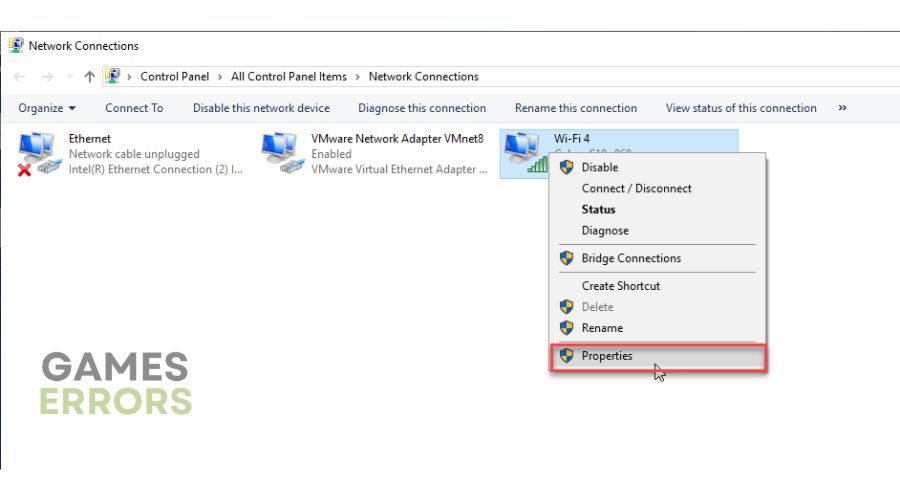
4. Clique no Protocolo de Internet versão 4 (TCP/IPv4) e clique no botão Propriedades botão.
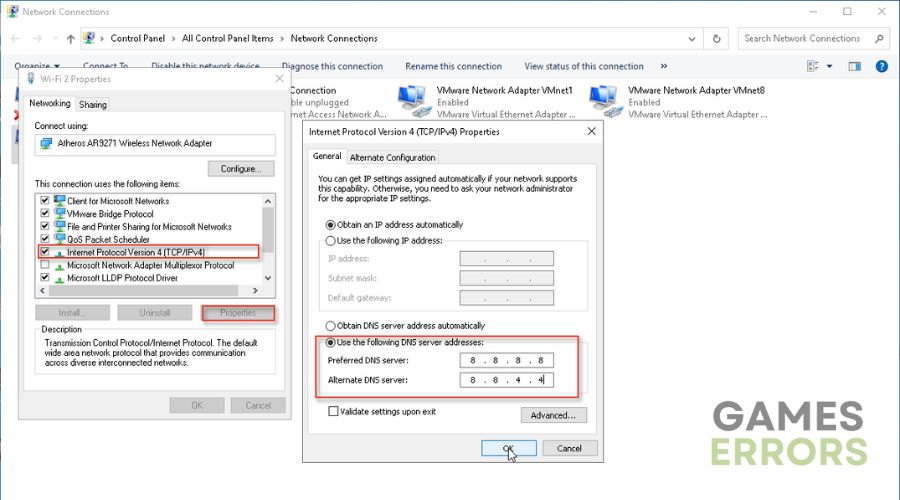
5. Sob o Em geral guia, confirme o botão de opção: Use os seguintes endereços de servidor DNS:
6. Para Servidor DNS preferido entrada 8.8.8.8 e para Servidor DNS alternativo entrada 8.8.4.4.
7. Confirme as alterações em OK e tente iniciar Destiny 2 para verificar se o código de erro Cabbage desapareceu.
2. Altere o tipo de NAT para aberto
Tempo necessário: 3 minutos.
Um motivo comum para o código de erro Cabbage em Destiny 2 pode ser que seu NAT seja muito restritivo. Certifique-se de que esteja definido como Moderado ou Estrito e, em seguida, altere-o para Tipo 1/Aberto. A conexão com um tipo Open NAT permite uma comunicação perfeita com outros tipos de NAT.
- Verifique seu tipo de NAT
Abrir Complemento do console Xbox e selecione Configurações (Ícone de engrenagem). Em seguida, navegue até o guia Rede e verifique seu tipo de NAT.
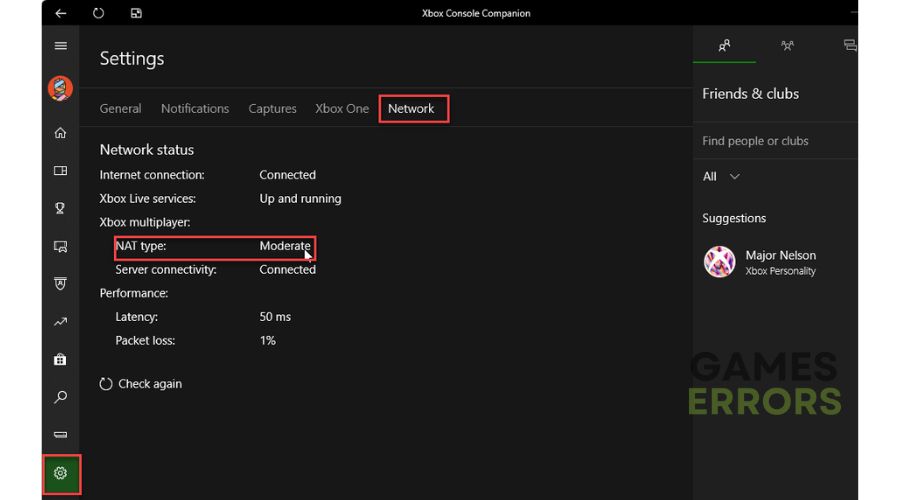
- Faça login no seu roteador
Se o seu tipo de NAT for Moderado ou Estrito, você deve alterá-lo para Aberto acessando as configurações do seu roteador. Abra seu navegador e faça login em seu roteador por meio da conta de administrador. Verifique o manual do seu roteador para diferentes convenções de nomenclatura nas páginas de configurações.
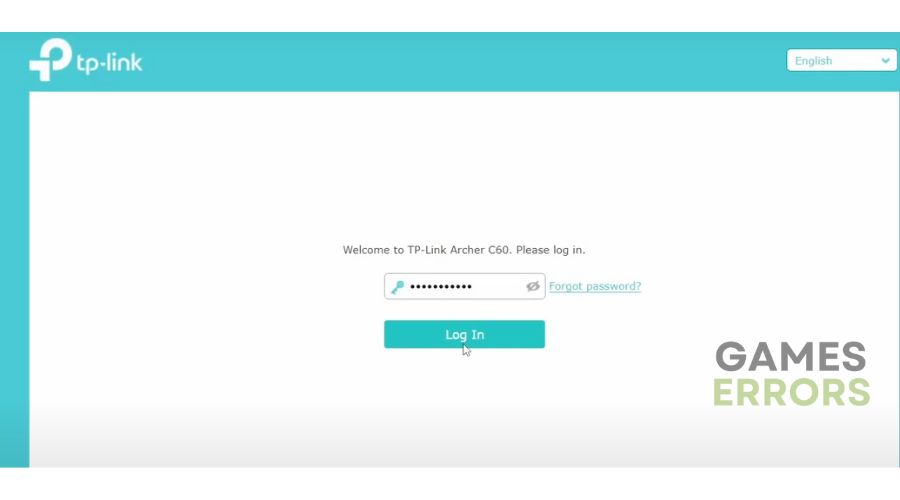
- Ativar UPnP
Dependendo do modelo do seu roteador, você precisa encontrar a opção UPnP no menu e ativá-la. Confirme as alterações e reinicie o roteador.
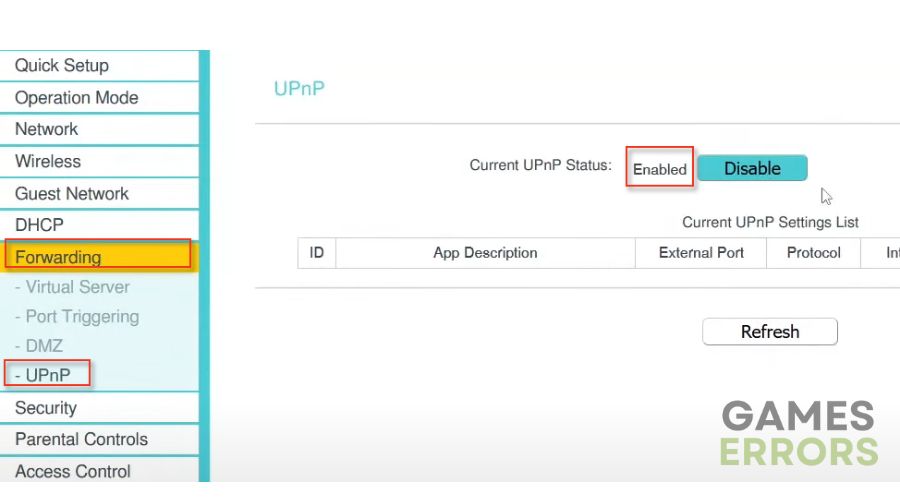
- Lançar Destiny 2
Verifique se o código de erro Cabbage em Destiny 2 desapareceu. Open NAT carece de um firewall que o deixa suscetível a malware, hacks online e outros perigos potenciais. Por motivos de segurança, você pode considerar o encaminhamento de porta em seu roteador.
3. Use o encaminhamento de portas
De acordo com a Bungie, ativar o UPnP é uma solução simples para superar as limitações do NAT. No entanto, esse método automatiza o encaminhamento de porta, tornando sua conexão suscetível a ameaças online. Para uma opção mais segura, sugerimos o uso de um método de encaminhamento de porta. Veja como configurá-lo:
1. Vá para o menu do roteador e desative UPnP (se habilitado.)
2. Escolha o encaminhamento de porta opção. Dependendo da sua plataforma de jogos, também depende de quais portas devem ser encaminhadas nas configurações do roteador.
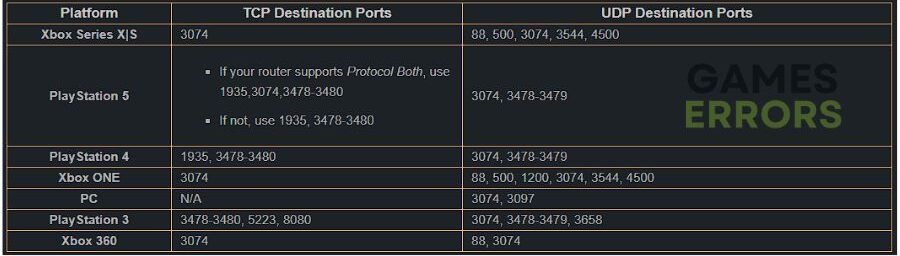
3. Digite o recomendado Portas UDP e TCP nas respectivas caixas em Avançar configurações e clique Salvar.
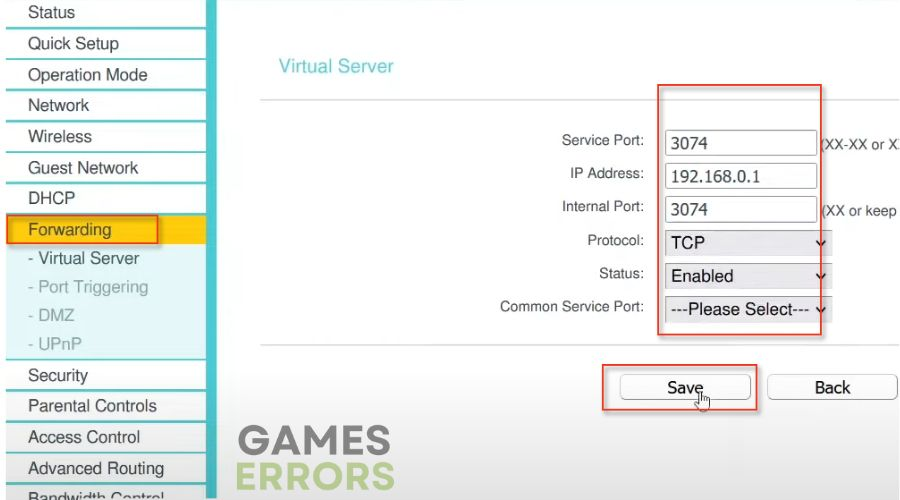
4. Repita o processo até ter inserido todas as portas para sua plataforma de jogo através do Adicionar novo opção. Observe que este processo depende do modelo específico do seu roteador.
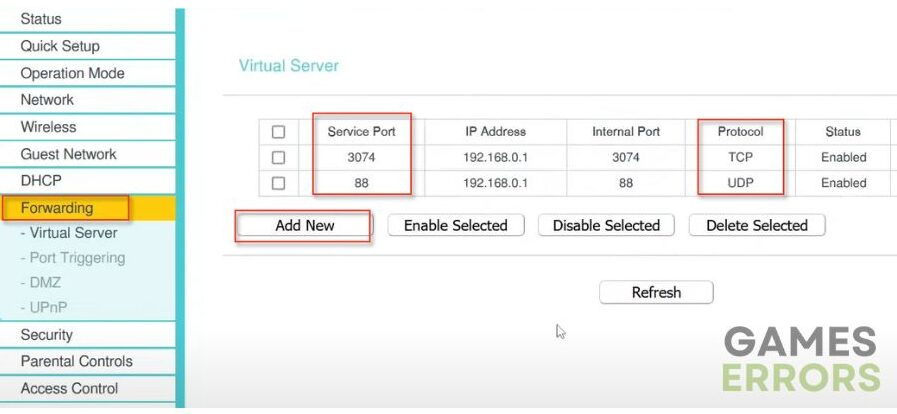
4. Depois de terminar, reinicie o roteador e inicie o Destiny 2 para verificar se o código de erro do Cabbage desapareceu.
Conclusão
Com base em nossas dicas, esperamos que você consiga corrigir o código de erro de Destiny 2 Cabbage. No entanto, se você tiver uma solução diferente para o problema, não hesite em deixar um comentário abaixo.
Se você encontrar algum problema ou erro ao jogar seus jogos favoritos e precisar de suporte, sinta-se à vontade para entrar em contato conosco aqui. Nossa equipe está sempre pronta para ajudá-lo e garantir que sua experiência de jogo seja perfeita e agradável.
.








